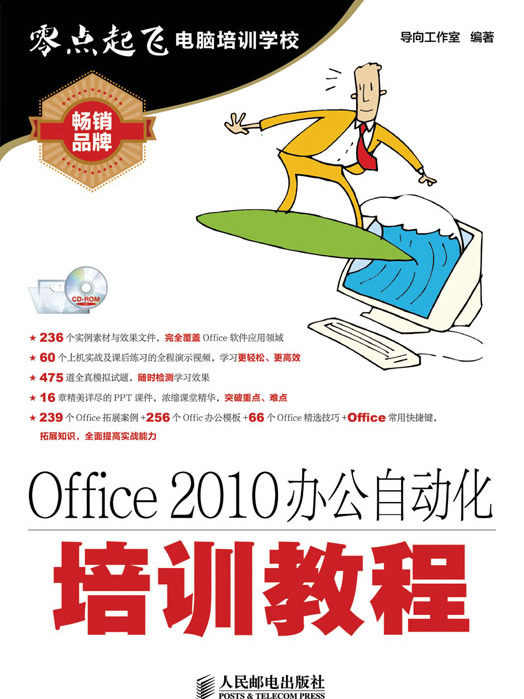內容簡介
《Office 2010辦公自動化培訓教程》以Office 2010版本為基礎,結合實際工作中各種辦公文檔的製作,系統地講述了Office在辦公自動化中的套用。《Office 2010辦公自動化培訓教程》內容主要包括Office 2010辦公自動化基礎、Word 2010快速入門、設定文檔格式、插入與編輯表格和圖形對象、排版Word文檔、編輯長文檔、Excel 2010快速入門、編輯與美化表格、計算表格數據、統計表格數據、分析表格數據、PowerPoint 2010快速入門、製作與編輯幻燈片、設定幻燈片版式與動畫、放映與輸出幻燈片、Office組件的協同辦公和項目實訓等。
《Office 2010辦公自動化培訓教程》內容翔實,結構清晰,圖文並茂,每一課均以課前導讀、課堂講解、上機實戰、常見疑難解析和課後練習的結構進行講述。通過大量的案例和練習,讀者可快速有效地掌握Office操作技能。
《Office 2010辦公自動化培訓教程》不僅可供各類大中專院校或培訓學校的辦公自動化專業作為教材使用,還可供各行各業的辦公人員及相關工作人員學習和參考。
圖書目錄
第 1課 Office 2010辦公自動化基礎 1
1.1 課堂講解 2
1.1.1 Office 2010辦公自動化概述 2
1.什麼是辦公自動化 2
2.Office 2010在辦公中的套用 2
1.1.2 Office 2010的啟動和退出 3
1.啟動Office 2010組件 3
2.退出Office 2010組件 4
3.案例——啟動並退出Word 2010 4
1.1.3 Office 2010的幫助系統 5
1.2 上機實戰 5
1.2.1 啟動和退出Excel 2010 5
1.操作要求 5
2.操作思路 5
1.2.2 在PowerPoint中查找幫助信息 6
1.操作要求 6
2.操作思路 6
1.3 常見疑難解析 6
1.4 課後練習 7
第 2課 Word 2010快速入門 8
2.1 課堂講解 9
2.1.1 認識Word 2010操作界面 9
1.快速訪問工具列 9
2.標題欄 9
3.功能選項卡和功能區 10
4.標尺 10
5.文檔編輯區 10
6.導航窗格 10
7.狀態欄和視圖欄 10
2.1.2 設定Word 2010操作界面 10
1.添加或刪除快速訪問工具列按鈕 10
2.調整快速訪問工具列的位置 11
3.顯示或隱藏功能區 11
4.案例——自定義Word 2010操作界面 11
2.1.3 文檔的基本操作 12
1.新建文檔 12
2.打開文檔 12
3.加密文檔 12
4.保存文檔 13
5.關閉文檔 13
6.案例——根據本機上的模板新建並保存文檔 13
2.1.4 輸入和編輯文本 14
1.輸入文本 14
2.選擇文本 15
3.刪除文本 16
4.複製和移動文本 16
5.查找和替換文本 16
6.撤銷與恢復操作 17
7.案例——輸入和編輯“放假通知”文檔 17
2.2 上機實戰 18
2.2.1 創建和加密“介紹信”文檔 18
1.操作要求 18
2.專業背景 19
3.操作思路 19
2.2.2 編輯“邀請函”文檔 19
1.操作要求 19
2.專業背景 20
3.操作思路 20
2.3 常見疑難解析 21
2.4 課後練習 21
第3課 設定文檔格式 23
3.1 課堂講解 24
3.1.1 設定字元格式 24
1.利用浮動工具列設定 24
2.利用功能區設定 24
3.利用“字型”對話框設定 25
4.案例——設定“市場規劃”文檔的字元格式 25
3.1.2 設定段落格式 26
1.設定段落對齊方式 26
2.設定段落縮進 26
3.設定行和段落間距 27
4.案例——設定“勞動契約”文檔的段落格式 27
3.1.3 設定項目符號和編號 28
1.添加項目符號 28
2.自定義項目符號 28
3.添加編號 29
4.設定多級列表 29
5.案例——為“工作責任制度”文檔設定項目符號和編號 29
3.2 上機實戰 30
3.2.1 設定“會議記錄”文檔格式 30
1.操作要求 30
2.專業背景 31
3.操作思路 31
3.2.2 設定“招聘啟事”文檔格式 32
1.操作要求 32
2.專業背景 32
3.操作思路 32
3.3 常見疑難解析 33
3.4 課後練習 34
第4課 插入與編輯表格和圖形對象 36
4.1 課堂講解 37
4.1.1 插入並編輯表格 37
1.插入表格 37
2.繪製表格 37
3.輸入和選擇表格對象 38
4.添加和刪除表格行、列 38
5.合併和拆分單元格 38
6.設定表格屬性 38
7.套用表格樣式 39
8.案例——製作“公司員工情況表” 39
4.1.2 插入並編輯圖片和剪貼畫 41
1.插入圖片 41
2.插入剪貼畫 41
3.圖片的編輯操作 41
4.案例——為“成都簡介”文檔添加圖片 43
4.1.3 插入並編輯圖形 45
1.插入形狀 45
2.編輯形狀 45
3.插入SmartArt圖形 45
4.編輯SmartArt圖形 46
5.案例——繪製“面試流程圖” 46
4.1.4 插入並編輯藝術字 47
1.插入藝術字 47
2.編輯藝術字 48
3.案例——為“成都簡介”添加藝術字 48
4.1.5 插入並編輯文本框 49
1.插入文本框 49
2.編輯文本框 49
3.案例——在“成都簡介”文檔中插入並編輯文本框 49
4.2 上機實戰 50
4.2.1 製作“面試評價表”文檔 50
1.操作要求 50
2.專業背景 51
3.操作思路 51
4.2.2 製作“公司組織結構圖” 52
1.操作要求 52
2.專業背景 52
3.操作思路 52
4.3 常見疑難解析 53
4.4 課後練習 54
第5課 排版Word文檔 55
5.1 課堂講解 56
5.1.1 設定分欄與特殊中文版式 56
1.設定分欄 56
2.設定首字下沉 56
3.設定帶圈字元 57
4.設定拼音指南 57
5.合併字元 57
6.雙行合一 57
7.縱橫混排 57
8.案例——設定“藍光技術介紹”文檔版式 58
5.1.2 設定框線和底紋 58
1.設定段落框線和底紋 58
2.設定文本框線和底紋 59
3.設定頁面框線 59
4.案例——為“健康宣傳”文檔設定框線和底紋 59
5.1.3 設定頁面版式 60
1.設定頁面大小、頁面方向和頁邊距 60
2.設定頁面背景 60
3.添加水印 60
4.添加封面 61
5.設定主題 61
6.設定頁眉和頁腳 61
7.案例——為“公司簡介”文檔設定頁面格式 62
5.2 上機實戰 63
5.2.1 排版“公司內刊”文檔 64
1.操作要求 64
2.專業背景 64
3.操作思路 64
5.2.2 排版“招工協定書”文檔 65
1.操作要求 65
2.專業背景 65
3.操作思路 65
5.3 常見疑難解析 66
5.4 課後練習 67
第6課 編輯長文檔 68
6.1 課堂講解 69
6.1.1 使用樣式和模板 69
1.創建樣式 69
2.套用樣式 70
3.修改樣式 70
4.刪除和清除樣式 70
5.創建並使用模板 70
6.案例——在“聘用制度”文檔中創建並修改樣式 71
6.1.2 使用大綱視圖和導航窗格 72
1.在大綱視圖中查看文檔結構 72
2.在大綱視圖中調整文檔結構 72
3.在導航窗格中查看文檔結構 72
4.案例——調整和查看“人力資源管理計畫”文檔的標題級別 73
6.1.3 審閱文檔 74
1.拼寫與語法檢查 74
2.批註文檔 74
3.修訂文檔 75
4.添加腳註和章節附注 75
5.使用書籤定位文檔 76
6.案例——批註和修訂“工作計畫”文檔 76
6.1.4 創建 77
1.插入 77
2.編輯和更新 77
3.案例——在“人力資源管理計畫”文檔中插入 77
6.1.5 列印文檔 78
1.預覽列印效果 78
2.設定列印參數後列印文檔 78
6.2 上機實戰 79
6.2.1 查看和審閱“調查報告” 79
1.操作要求 79
2.專業背景 80
3.操作思路 80
6.2.2 排版和列印“產品說明書” 81
1.操作要求 81
2.專業背景 81
3.操作思路 81
6.3 常見疑難解析 82
6.4 課後練習 83
第7課 Excel 2010快速入門 84
7.1 課堂講解 85
7.1.1 認識Excel 2010的操作界面 85
1.數據編輯欄 85
2.工作表區 85
7.1.2 工作簿的基本操作 86
1.新建空白工作簿 86
2.新建基於模板的工作簿 86
3.保存工作簿 86
4.打開工作簿 87
5.關閉工作簿 87
6.案例——新建並保存“銷售報表”工作簿 87
7.1.3 工作表的基本操作 88
1.選擇工作表 88
2.重命名工作表 88
3.移動和複製工作表 88
4.插入工作表 89
5.刪除工作表 89
6.保護工作表 89
7.案例——調整“工資表”工作簿中的工作表結構 90
7.1.4 單元格的基本操作 90
1.選擇單元格 90
2.合併單元格 91
3.插入單元格 91
4.刪除單元格 91
5.案例——編輯“工資表”工作簿中的單元格 92
7.1.5 輸入和快速填充數據 93
1.輸入數據 93
2.快速填充數據 93
3.案例——輸入“產品庫存表”數據 94
7.2 上機實戰 95
7.2.1 管理“員工信息卡”工作簿 96
1.操作要求 96
2.操作思路 96
7.2.2 錄入和編輯“客戶檔案表” 96
1.操作要求 96
2.專業背景 97
3.操作思路 97
7.3 常見疑難解析 97
7.4 課後練習 98
第8課 編輯與美化表格 99
8.1 課堂講解 100
8.1.1 編輯工作表中的數據 100
1.修改和刪除數據 100
2.移動和複製數據 100
3.查找和替換數據 100
4.案例——編輯“來訪登記表”中的數據 101
8.1.2 設定表格格式 102
1.設定字型格式 102
2.設定數字格式 102
3.設定對齊方式 103
4.設定單元格框線 103
5.設定單元格填充顏色 104
6.設定行高和列寬 104
7.案例——設定“產品庫存表”格式 104
8.1.3 美化工作表 105
1.添加圖形對象 105
2.設定工作表背景 105
3.設定使用條件格式 106
4.自動套用單元格和表格格式 106
5.案例——美化“產品庫存表”工作簿中的內容 106
8.1.4 列印工作表 107
1.頁面設定 107
2.列印預覽 108
3.列印工作表 108
4.案例——列印“錄用人員花名冊” 108
8.2 上機實戰 109
8.2.1 編輯“銷售統計表” 110
1.操作要求 110
2.專業背景 110
3.操作思路 110
8.2.2 編輯和列印“客戶檔案表” 111
1.操作要求 111
2.操作思路 111
8.3 常見疑難解析 112
8.4 課後練習 113
第9課 計算表格數據 114
9.1 課堂講解 115
9.1.1 使用公式計算數據 115
1.初識Excel公式 115
2.輸入公式 115
3.編輯公式 115
4.複製公式 115
5.案例——使用公式計算“收益表” 116
9.1.2 使用函式計算數據 116
1.初識Excel函式 117
2.插入函式 117
3.嵌套函式 118
4.案例——使用函式評估“收益表” 118
9.1.3 認識常用函式 119
1.SUM函式 119
2.AVERAGE函式 119
3.IF函式 119
4.COUNT函式 119
5.MAX MIN函式 119
6.SIN函式 119
7.PMT函式 119
8.SUMIF函式 119
9.2 上機實戰 120
9.2.1 計算“產品預售表” 120
1.操作要求 120
2.操作思路 120
9.2.2 計算“成績表” 121
1.操作要求 121
2.操作思路 121
9.3 常見疑難解析 122
9.4 課後練習 123
第 10課 統計表格數據 124
10.1 課堂講解 125
10.1.1 數據排序 125
1.快速排序 125
2.組合排序 125
3.自定義排序 126
4.案例——對“水果採摘表”中的數據進行排序 126
10.1.2 篩選數據 127
1.自動篩選 127
2.自定義篩選 127
3.高 級篩選 128
4.案例——對“員工信息表”進行數據篩選 129
10.1.3 數據的分類匯總 130
1.單項分類匯總 130
2.嵌套分類匯總 131
3.刪除分類匯總 131
4.案例——對“工資表”中的數據進行分類匯總 131
10.2 上機實戰 132
10.2.1 統計“銷售統計表” 133
1.操作要求 133
2.操作思路 133
10.2.2 篩選“學生信息表” 133
1.操作要求 133
2.操作思路 134
10.3 常見疑難解析 135
10.4 課後練習 136
第 11課 分析表格數據 138
11.1 課堂講解 139
11.1.1 插入與編輯圖表 139
1.插入圖表 139
2.更改圖表類型 139
3.設定圖表樣式 140
4.設定圖表布局 141
5.更改數據系列 141
6.插入迷你圖 141
7.案例——為“市場份額表”製作圖表 142
11.1.2 創建數據透視表和透視圖 143
1.創建數據透視表 143
2.根據數據透視表分析數據 144
3.創建數據透視圖 144
4.案例——為“工資表”創建數據透視表和透視圖 145
11.2 上機實戰 146
11.2.1 為“訂單收入表”添加圖表 146
1.操作要求 146
2.操作思路 146
11.2.2 為“銷量表”添加透視圖 147
1.操作要求 147
2.操作思路 148
11.3 常見疑難解析 148
11.4 課後練習 149
第 12課 PowerPoint 2010快速入門 150
12.1 課堂講解 151
12.1.1 PowerPoint 2010操作界面 151
1.“幻燈片 大綱”窗格 151
2.“備註”窗格 152
3.視圖切換按鈕組 152
12.1.2 演示文稿的基本操作 153
1.新建空白演示文稿 153
2.利用樣本模板創建演示文稿 153
3.根據主題創建演示文稿 153
4.根據現有內容創建演示文稿 154
5.打開與保存演示文稿 154
6.案例——根據主題新建演示文稿並保存 154
12.1.3 幻燈片的基本操作 155
1.新建幻燈片 155
2.套用幻燈片版式 156
3.選擇幻燈片 156
4.移動幻燈片 156
5.複製幻燈片 157
6.刪除幻燈片 157
7.案例——調整“工作匯報”演示文稿結構 157
12.2 上機實戰 158
12.2.1 根據模板新建“產品相冊”文稿 159
1.操作要求 159
2.專業背景 159
3.操作思路 159
12.2.2 瀏覽和調整“總結”文稿 160
1.操作要求 160
2.操作思路 160
12.3 常見疑難解析 161
12.4 課後練習 161
第 13課 製作與編輯幻燈片 162
13.1 課堂講解 163
13.1.1 輸入並編輯文本 163
1.輸入文本 163
2.編輯文本格式 164
3.插入並編輯藝術字 164
4.案例——製作“詩詞欣賞”演示文稿 165
13.1.2 設定幻燈片背景 166
1.設定純色背景 166
2.設定漸變背景 166
3.設定圖片或紋理背景 166
4.設定圖案背景 167
5.案例——設定“公司形象展”演示文稿的背景 167
13.1.3 插入並編輯圖形和圖表對象 168
1.插入並編輯圖片 168
2.插入並編輯剪貼畫 168
3.插入並編輯相冊 169
4.插入並編輯形狀圖形 170
5.插入並編輯SmartArt圖形 170
6.插入並編輯表格 171
7.插入並編輯圖表 172
8.案例——編輯“年度總結報告”演示文稿 173
13.1.4 插入多媒體檔案 175
1.插入音頻檔案 175
2.插入視頻檔案 175
3.案例——在“電話銷售培訓”演示文稿插入聲音 175
13.2 上機實戰 176
13.2.1 製作“黃龍景點宣傳”演示文稿 176
1.操作要求 176
2.專業背景 177
3.操作思路 177
13.2.2 美化“廣告策劃案”演示文稿 177
1.操作要求 177
2.專業背景 178
3.操作思路 178
13.3 常見疑難解析 179
13.4 課後練習 179
第 14課 設定幻燈片版式與動畫 180
14.1 課堂講解 181
14.1.1 設定幻燈片主題 181
1.套用幻燈片主題 181
2.更改主題顏色方案 181
3.更改字型和效果方案 182
4.案例——為“領導力培訓”演示文稿設定主題方案 182
14.1.2 設定幻燈片母版 183
1.認識母版的類型 183
2.編輯幻燈片母版 184
3.案例——創建並設定“領導力培訓”幻燈片母版 186
14.1.3 設定幻燈片動畫 188
1.設定幻燈片切換動畫效果 189
2.添加對象動畫效果 189
3.設定動畫效果 190
4.添加動作按鈕 191
5.創建超連結 191
6.案例——設定“飾品”演示文稿動畫 192
14.2 上機實戰 193
14.2.1 設定“英語課件”演示文稿母版和超連結 193
1.操作要求 193
2.專業背景 194
3.操作思路 194
14.2.2 設定“公司簡介”演示文稿的主題與動畫方案 195
1.操作要求 195
2.專業背景 195
3.操作思路 195
14.3 常見疑難解析 196
14.4 課後練習 197
第 15課 放映與輸出幻燈片 198
15.1 課堂講解 199
15.1.1 放映前的設定 199
1.設定放映方式 199
2.自定義幻燈片放映 199
3.隱藏幻燈片 200
4.錄製旁白 200
5.設定排練計時 200
6.案例——設定“領導力培訓”幻燈片放映 200
15.1.2 放映幻燈片 201
1.放映幻燈片 201
2.添加標記 202
3.快速定位幻燈片 202
4.案例——放映“飾品”演示文稿 202
15.1.3 輸出幻燈片 202
1.打包幻燈片 202
2.將演示文稿轉換為PDF文檔 203
3.列印幻燈片 203
15.2 上機實戰 204
15.2.1 放映並打包“英語課件”演示文稿 204
1.操作要求 204
2.專業背景 204
3.操作思路 205
15.2.2 列印“公司簡介”演示文稿 205
1.操作要求 205
2.操作思路 205
15.3 常見疑難解析 206
15.4 課後練習 206
第 16課 Office組件的協同辦公 207
16.1 課堂講解 208
16.1.1 Word與其他組件的協同 208
1.調用Excel圖表 208
2.插入Excel表格 208
3.插入PowerPoint幻燈片和演示文稿 209
4.案例——在“總結報告”文檔中添加Excel表格 210
16.1.2 Excel與其他組件的協同 211
1.插入Word文檔 211
2.嵌入PowerPoint幻燈片 211
3.案例——將“年度銷量”文檔製作成電子表格 211
16.1.3 PowerPoint與其他組件的協同 212
1.根據Word大綱創建幻燈片 212
2.插入Word文檔 212
3.插入Excel表格或圖表 213
4.案例——根據“聘用制度”文檔製作演示文稿 213
16.2 上機實戰 214
16.2.1 編輯“樓盤策劃報告”文檔 214
1.操作要求 214
2.操作思路 215
16.2.2 編輯“公司簡介”演示文稿 215
1.操作要求 215
2.操作思路 215
16.3 常見疑難解析 216
16.4 課後練習 216
附錄 項目實訓 217
實訓1 製作“行銷策劃案”文檔 218
實訓2 製作“產品庫存管理表”電子表格 218
實訓3 製作“績效管理”演示文稿 219
實訓4 Office協同實例 220